win7系统提示若要还原足够内存以使程序正确工作怎么办
最近有朋友问小编win7系统提示若要还原足够内存以使程序正确工作怎么办,有很多朋友都遇到了这样的问题,电脑提示计算机内存不足,若要还原足够的内存以使程序正常工作,请保存文件,然后关闭或重新启动所有打开的程序。遇到这种问题其实是因为虚拟内存设置太小了,今天小编就为大家带来此问题的解决方法。
win7系统提示若要还原足够内存以使程序正确工作怎么办:
1、更改虚拟内存的操作,在桌面上右键单击计算机,选择属性;
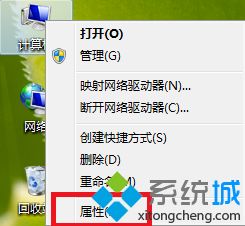
2、选择高级系统设置,弹出系统属性窗口;
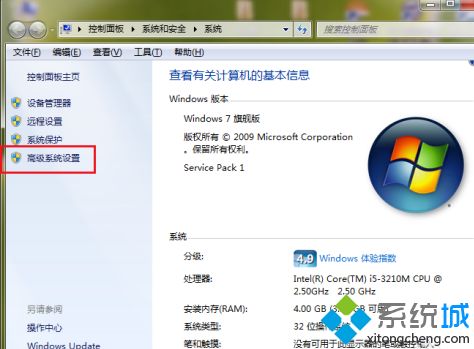
3、直接定位到“高级”选项卡。第一项性能,用来设置视觉效果,处理器计划,内存使用,以及虚拟内存。点击设置按钮;
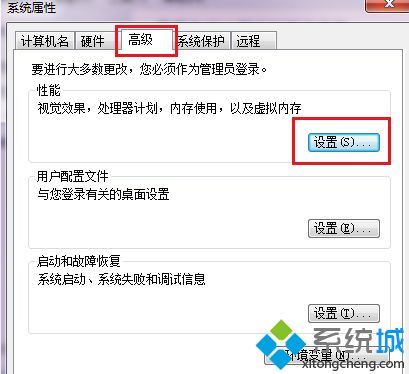
4、在性能选项窗口里再次选择“高级"选项卡,第二项虚拟内存设置,选择更改按钮;
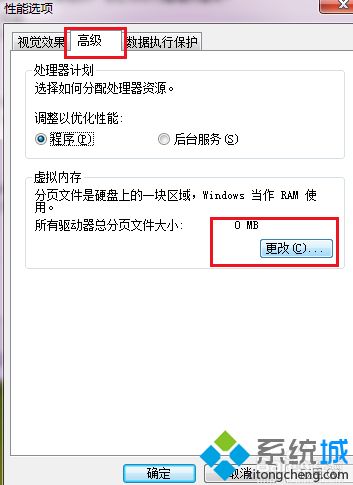
5、选择一个硬盘分区,最好选剩余空间比较大的分区,然后在“初始大小”和“最大值”文本框中输入合适的值,建议初始大小是物理内存的1.5倍,最大值是物理内存的2倍。或者选择“系统管理的大小”,之后点击设置按钮。不同的操作方式反映在分区盘符后的提示内容也不同;
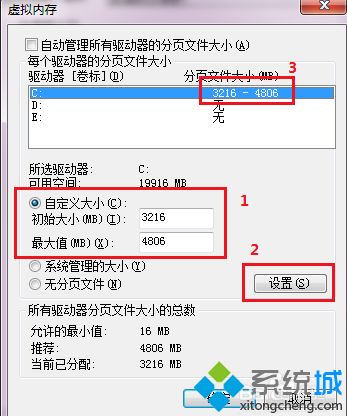
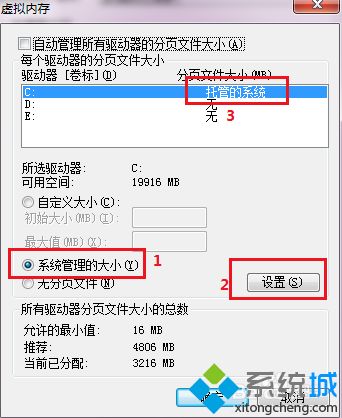
6、选择无分页文件,点击设置,选择“是”,之前所作的更改会在重启系统后生效。
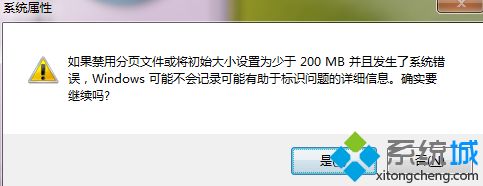
好了,以上就是关于win7系统提示若要还原足够内存以使程序正确工作怎么办的全部内容了,希望本篇教程能够对你有所帮助。
我告诉你msdn版权声明:以上内容作者已申请原创保护,未经允许不得转载,侵权必究!授权事宜、对本内容有异议或投诉,敬请联系网站管理员,我们将尽快回复您,谢谢合作!










